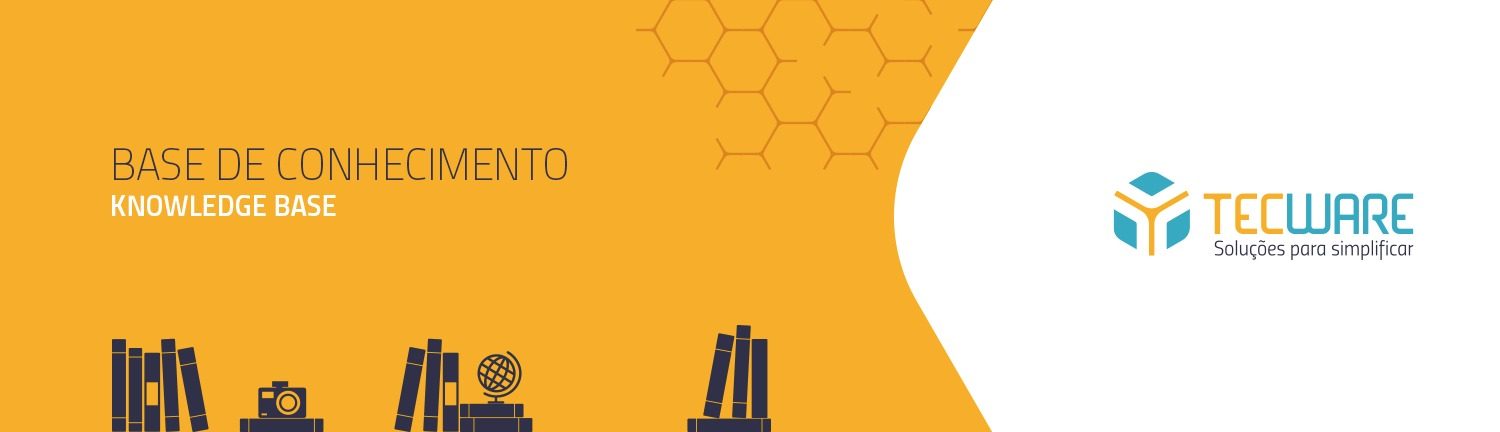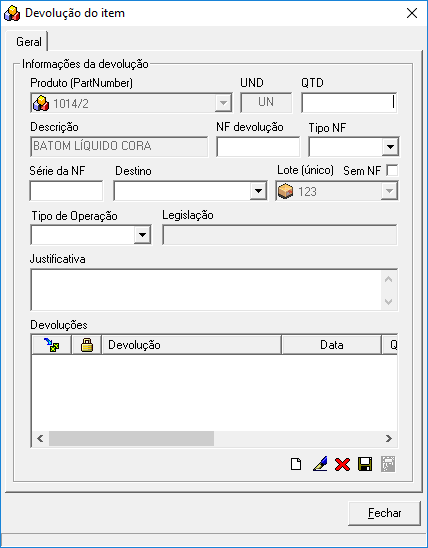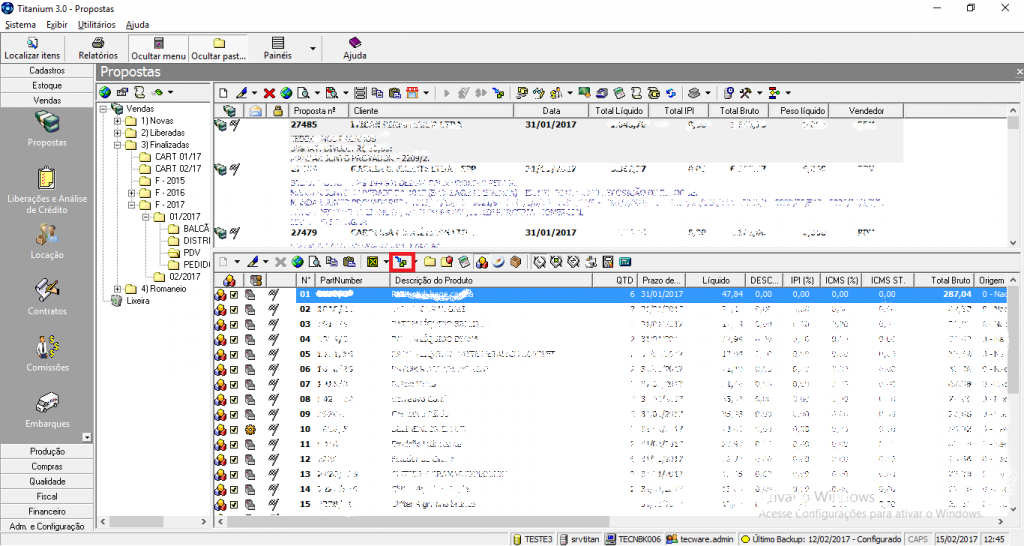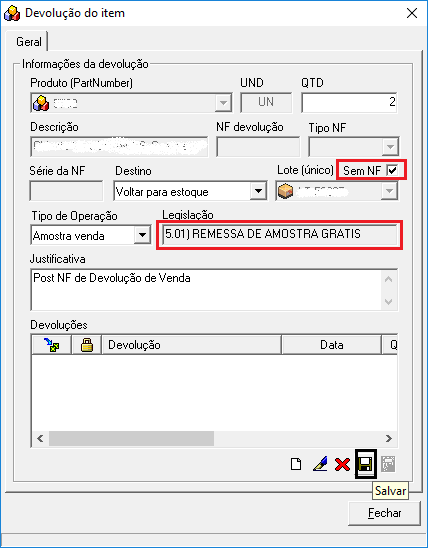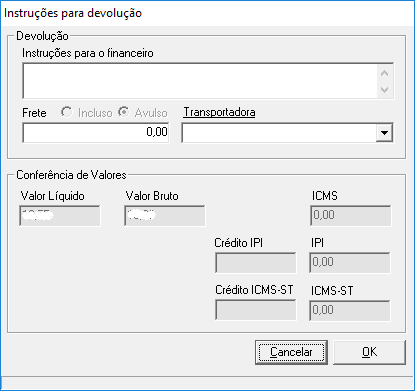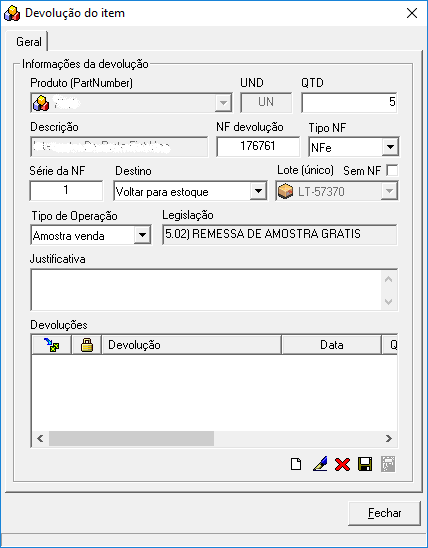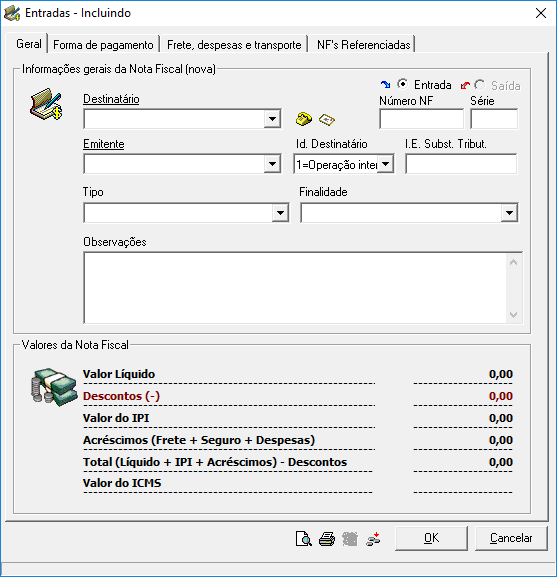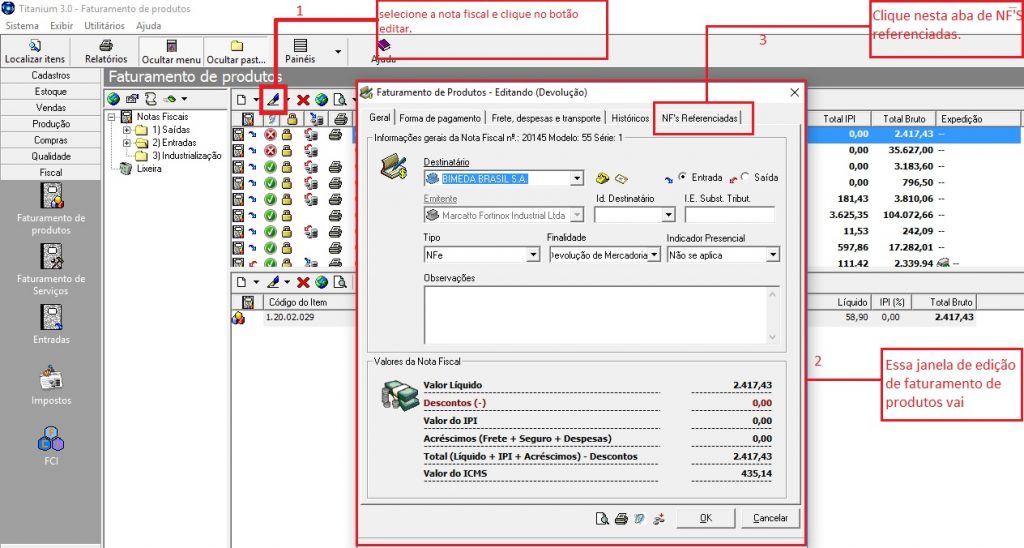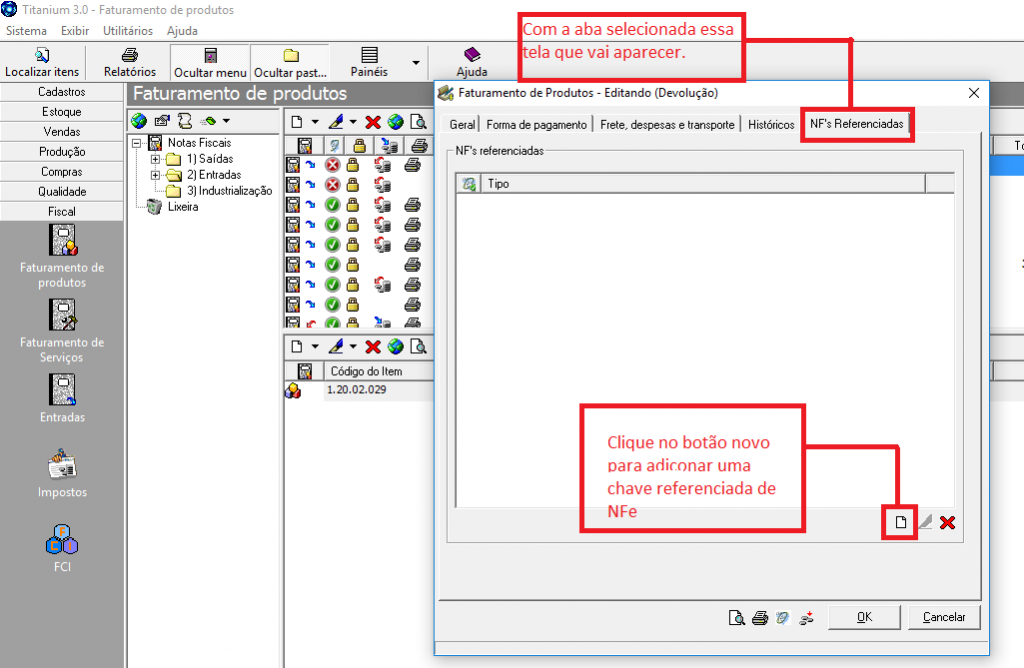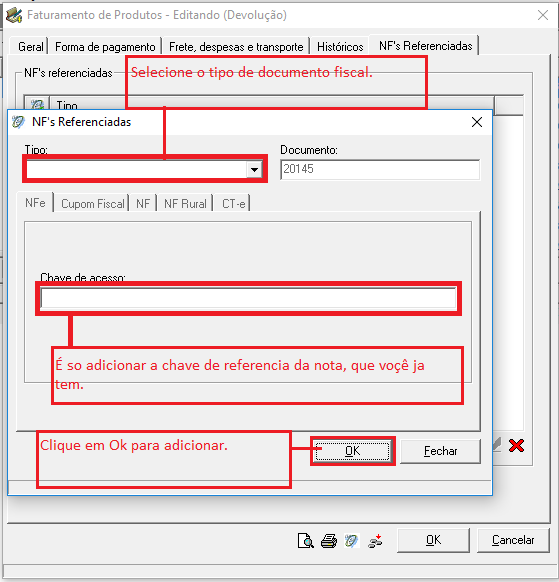Objetivo
O objetivo desse recurso é Gerar uma NF-e de devolução ou dar entrada em uma NF já emitida. Consequentemente, ocorrerá também a movimentação no estoque, referente aos itens dessa NF. Há dois modos de serem feitos uma NF-e de Devolução. A maneira Automática e a Manual.
Automatica
Intenção de Devolução
Uma Intenção de Devolução seria o motivo da devolução de um determinado produto. Antes de tudo, devemos vincular as intenções de Devolução com cada produto.
OBS: SOMENTE FUNCIONARÁ COM PROPOSTAS FINALIZADAS
Acesso
Proposta > Painel Inferior > Selecionar um item de uma proposta Finalizada > Gerenciar Devoluções ![]()
Campos da Tela
Tela – Gerenciar Devoluções
Campos cinza – Edição desabilitada.
Campos com fundo branco – Edição habilitada.
QTD
A quantidade de produto que irá ser devolvido deverá ser informado nesse campo.
Sem Nota
Caso tenha uma NF de Devolução, terá que informar alguns dados dessa NF, para o Titanium não criar uma nova e autorizar na SEFAZ. Portanto, não será necessário selecionar essa opção.
Se não houver uma NF de Devolução, será necessário selecionar essa opção, pois o Titanium desabilitará os campos relacionados a NF e irá fazer um outro caminho, emitindo assim uma NF de Devolução.
OBS: Caso um cliente seja Simples Nacional (Tipo Fiscal / Regime de Tributação), esse campo estará desabilitado para edição. Isso ocorre porque empresas com esse Tipo Fiscal não conseguem emitir uma NF de Devolução.
PROCESSO DO TITANIUM
Caso o cliente já tenha feito uma NF de Devolução, a NF já estará autorizada na SEFAZ. Será necessário dar entrada dessa NF no Titanium. Agora, se não há nenhuma NF, então, o Titanium irá fazer o processo de criação da NF e depois autorizar na Sefaz.
Portanto, deve se prestar bastante atenção a esse campo.
NF Devolução
Caso o cliente já tenha emitido uma NF de devolução, deverá ser informado nesse campo o numero da NF.
Tipo NF
Informar se a NF que já foi gerada é uma NF, NFc (Nota Fiscal do Consumidor), NFe (Nota Fiscal Eletronica).
Série da NF
Neste campo, deve-se informar o numero de Série da Nota Fiscal.
Destino
Selecione para qual local o produto irá ir.
Lote
Selecionar qual o Lote o produto pertence.
Tipo de Operação
Selecione qual foi o motivo em especifico da devolução.
Legislação
Esse campo merece bastante atenção também. Ao selecionarmos um Tipo de Operação, será mostrado qual a legislação que está vinculada com aquela operação. Se o campo retornar “(Sem legislação)“, não será possível finalizar a intenção de devolução, pois a legislação é crucial para a conclusão do processo.
Justificativa
Esse campo servirá para entrar com uma justificativa da intenção de Devolução.
Devoluções
Mostra todos as intenções de devoluções relacionados aquele produto especifico.
BOTÕES
Novo 
Caso tenha algum dado preenchido, ele irá limpar todos os campos e habilitar o botão de salvar para que possa estar inserindo um novo registro.
Editar
Se estiver com alguma devolução selecionada, poderá editar algum dado relacionado a Devolução daquele produto.
Excluir
Ao selecionar algum registro de devolução, ele excluirá o registro.
Salvar
Ao Editar algum produto, ou ao querer incluir uma intenção de Devolução nova, deve-se clicar no botão salvar.
Exemplo de Utilização
No exemplo a seguir, iremos mostrar como fazer uma NF de Devolução.
Primeiramente, selecione o item que deseja fazer a devolução e clique no botão de Gerenciar Devoluções.
Após abrir a janela de gerenciamento de despesas, vamos adicionar os dados do item que iremos devolver.
Neste caso, será Sem NF.
Depois de ter colocado todos os dados, clique em salvar para que seja registrado a intenção de Devolução.
OBS: Sempre fique atento aos campos que estão com o Retângulo Vermelho.
Intenção de Devolução salva com sucesso!
Repita esse processo para todos os itens que serão devolvidos.
NF de Devolução pela Proposta.
Depois de registrar a intenção de todos os produtos, vamos concluir com a operação. Para isso, selecione a proposta que estão com os itens da devolução e clique no botão ‘Concluir intenções de Devolução’ ![]()
Abrirá essa Janela, onde os nomes dos campos são bem sugestivos, e servirá para passar as informações necessarias para o financeiro.
Após confirmar as mensagens a seguir, a NF estará gerada.
Localizar Sem NF de Devolução
Para verificar o numero da NF criada, veja o produto que está na NF de Devolução, acesse o gerenciador de Devolução e o produto estará com o numero disponível. Então, acesse o componente de Faturamento de Produtos e procure pela NF. Se não sabe como Localizar Registros clique aqui.
Localizar Com NF de Devolução
Para verificar o numero da NF criada, veja o produto que está na NF de Devolução, acesse o gerenciador de Devolução e o produto estará com o numero disponível. Então, acesse o componente de Entradas e procure pela NF. Se não sabe como Localizar Registros clique aqui.
NF de Devolução pelo Gerenciador de NF-e
Para utilizarmos o Gerenciador de NF-e para fazermos a NF de Devolução devemos, como no componente de Proposta, cadastrar as intenções de Devolução. Porem, como estamos nos tratando de um processo onde já haverá uma NF-e gerada, deveremos informar a NF na intenção. Segue imagem abaixo.
Depois disso, vamos iniciar o processo de Devolução no Gerenciador.
Primeiramente, adicione uma NF-e de Entrada. Para mais informações clique aqui.
Tendo o registro da NF, selecione ela e vá no painel inferior. Pressione o botão Visualizar Etapas![]() .
.
Neste botão, mostrará todas as etapas que serão necessárias passar, para poder fazer a NF de devolução.
As Etapas são:
Consultar NF-e – Para saber mais clique aqui.
Vincular Produtos – Para saber mais clique aqui.
OBS: Após vincular o produto, NÃO SE ESQUEÇA, será necessário colocar a operação de Recebimento correta na CFOP.
Vincular Documentos – Para saber mais clique aqui.
Verificar e Aplicar Diferenças – Para saber mais clique aqui.
Receber NFe – Para saber mais clique aqui.
Manual
Acesso
Entradas > Painel Superior > Botão “Novo” ![]()
Campos na Tela
Para informações detalhadas sobre as telas clique aqui.
Detalhes Importantes
- Sempre que for adicionar uma NF-e de forma manual, verifique se a Finalidade da NF realmente está correta. Nesse caso, sendo como uma devolução de Mercadoria.

- Depois disso, verifique também se a CFOP dos produtos estarão de acordo com a finalidade, ou seja, a CFOP correspondente a Devolução de Mercadoria.
- Alem disso, como é uma inclusão manual de uma NF-e, precisamos estar referenciando ela a uma NF-e já existente. Ou seja, não esqueça de adicionar a chave de acesso da NF-e existente. Para fazer isso, siga os passos abaixo.